Junia AI(ジュニア)の始め方・使い方を徹底解説
- 2023.09.13
- AIライティング

Junia AIはAIによるコンテンツ作成プラットフォーム。
Junia AIを始めようと考えている人にとって最初の操作方法がわからない部分があると思います。
特に導入フローや各機能の目的が分からなくて困っている人もいるでしょう。
そんな人向けに図解を使って丁寧に説明しました。
この記事を参考にすればスムーズに導入できるでしょう。
ぜひ活用いただければと思います。
今回はJunia AIの始め方・使い方を解説します。
今回の内容は動画でも解説しています。 他の内容について動画を配信しているのでぜひチャンネル登録して他の動画もご覧ください。
 北岡ひろき(@kitaokahiro)
北岡ひろき(@kitaokahiro)
Junia AIの始め方・使い方
アカウント作成

Junia AIの公式サイトにアクセスします。
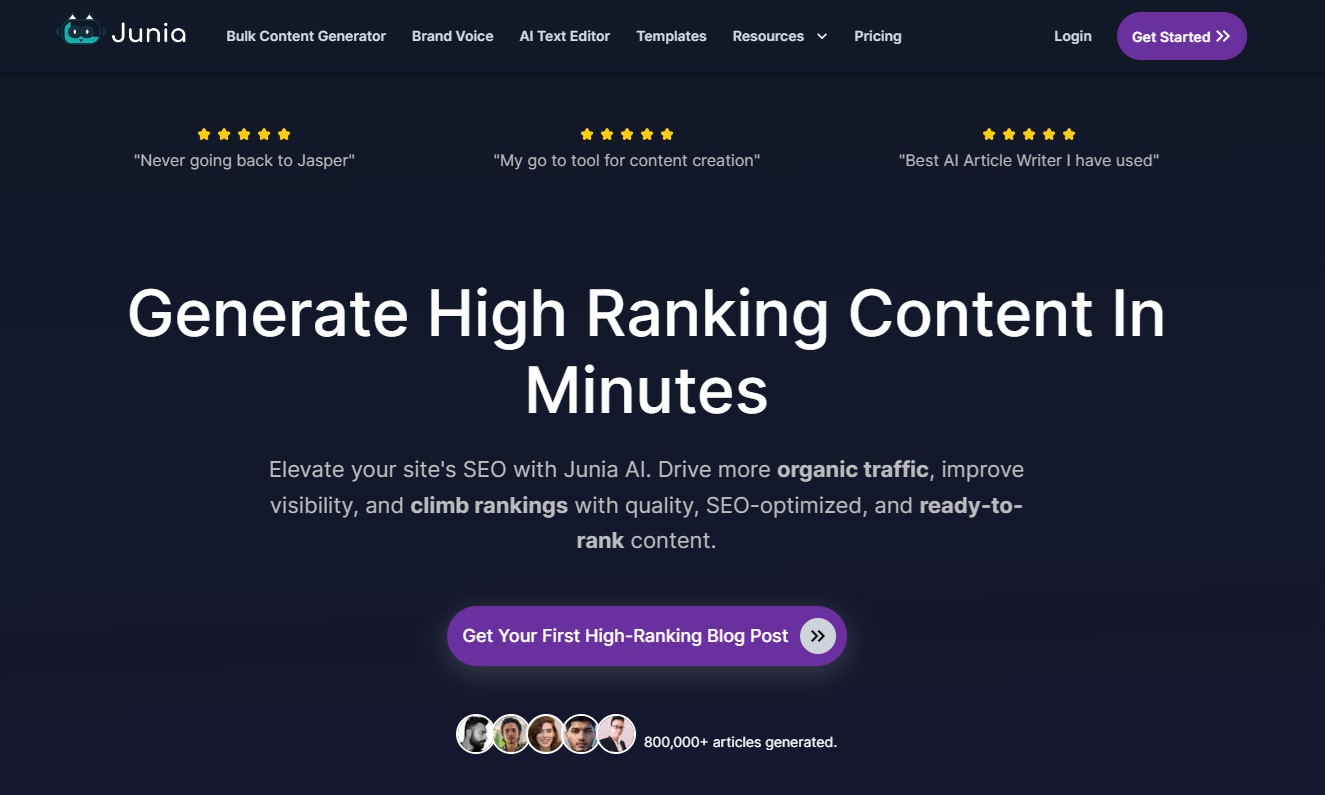
「Get Your First High-Ranking Blog Post」をクリックします。
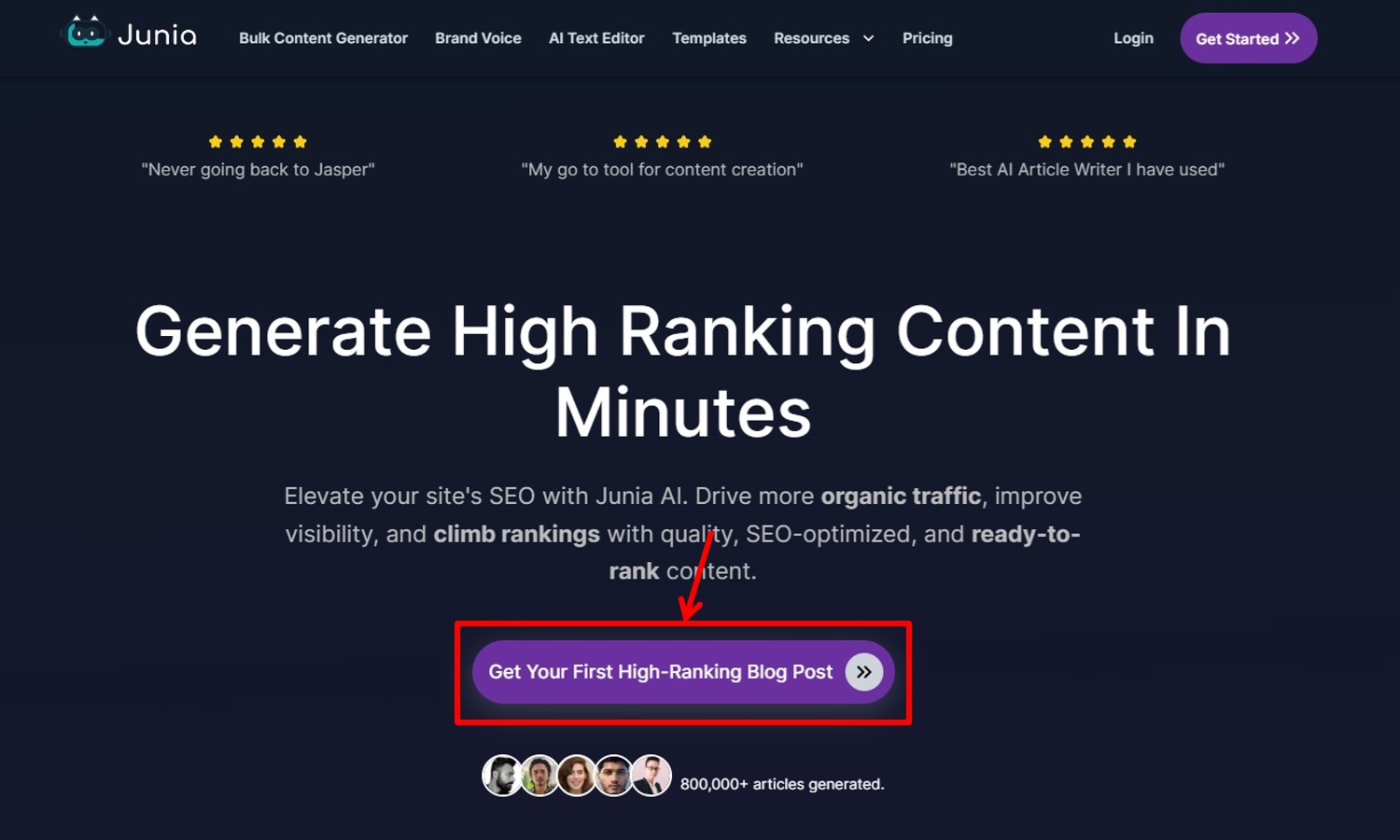
アカウント登録に必要な情報を入力します。
「メールアドレス」と「名前」を入力。
「Continue With Email」をクリックします。
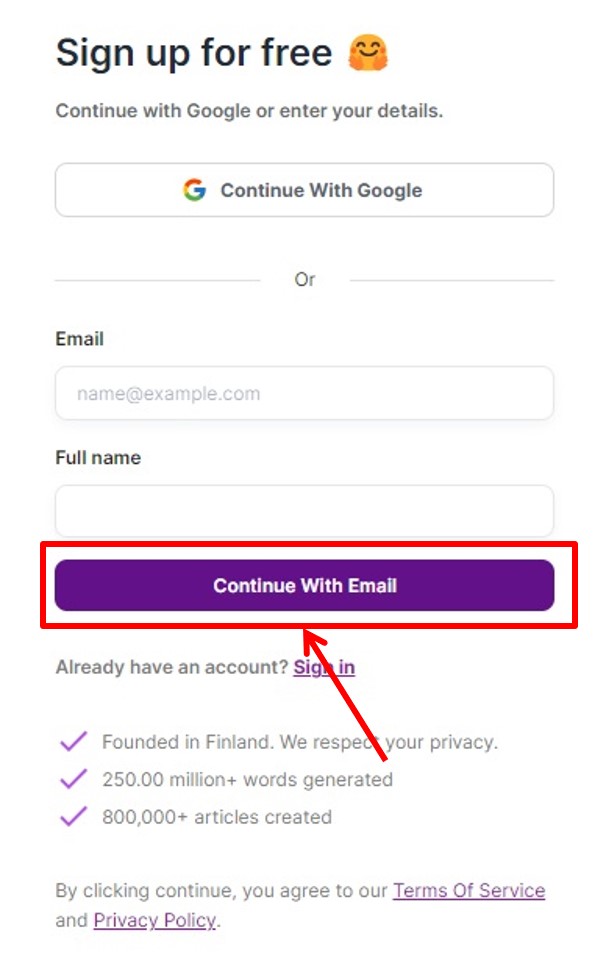
ログインリンクを記載したメールが登録したメールアドレス宛に送られます。
「Login to Junia AI」をクリックします。
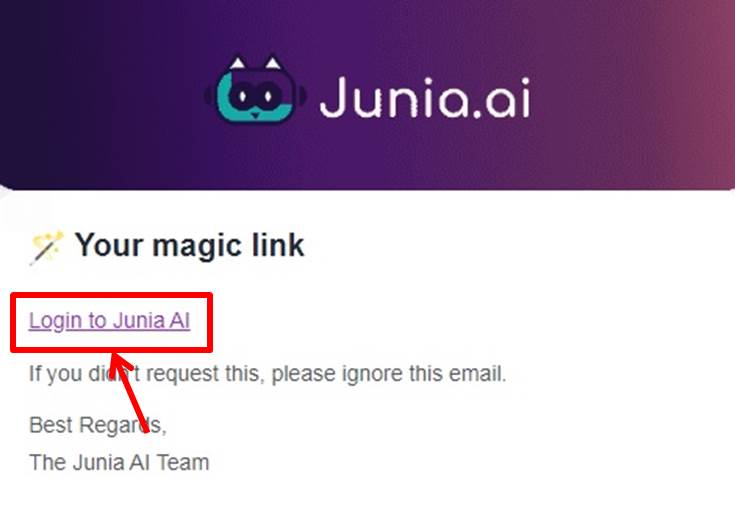
Junia AIのダッシュボードに移動します。
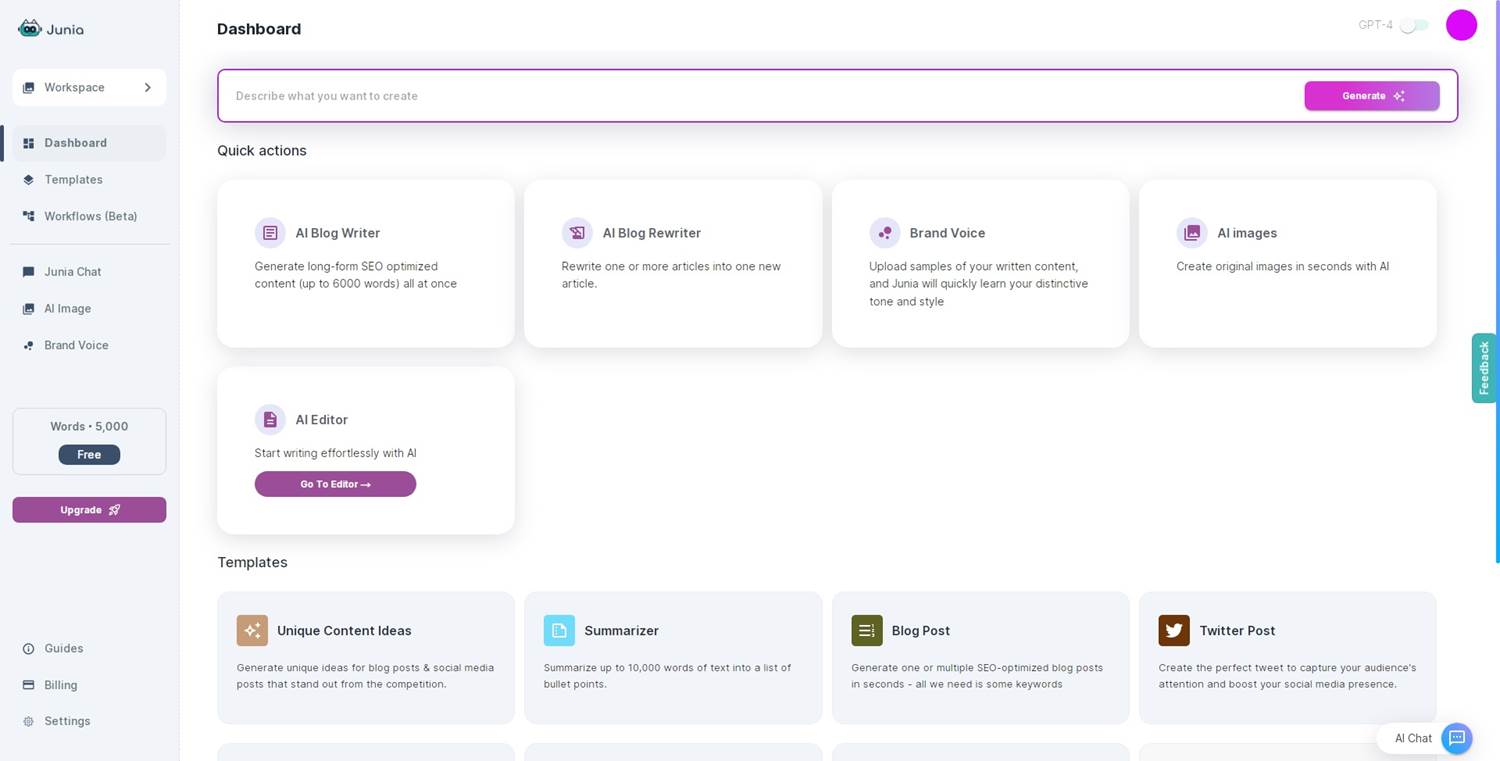
Junia AIでアカウントを作成する方法は『Junia AIを無料体験する方法』の記事をご覧ください。
アップグレード

プランのアップグレードをします。
「Upgrade」をクリックします。
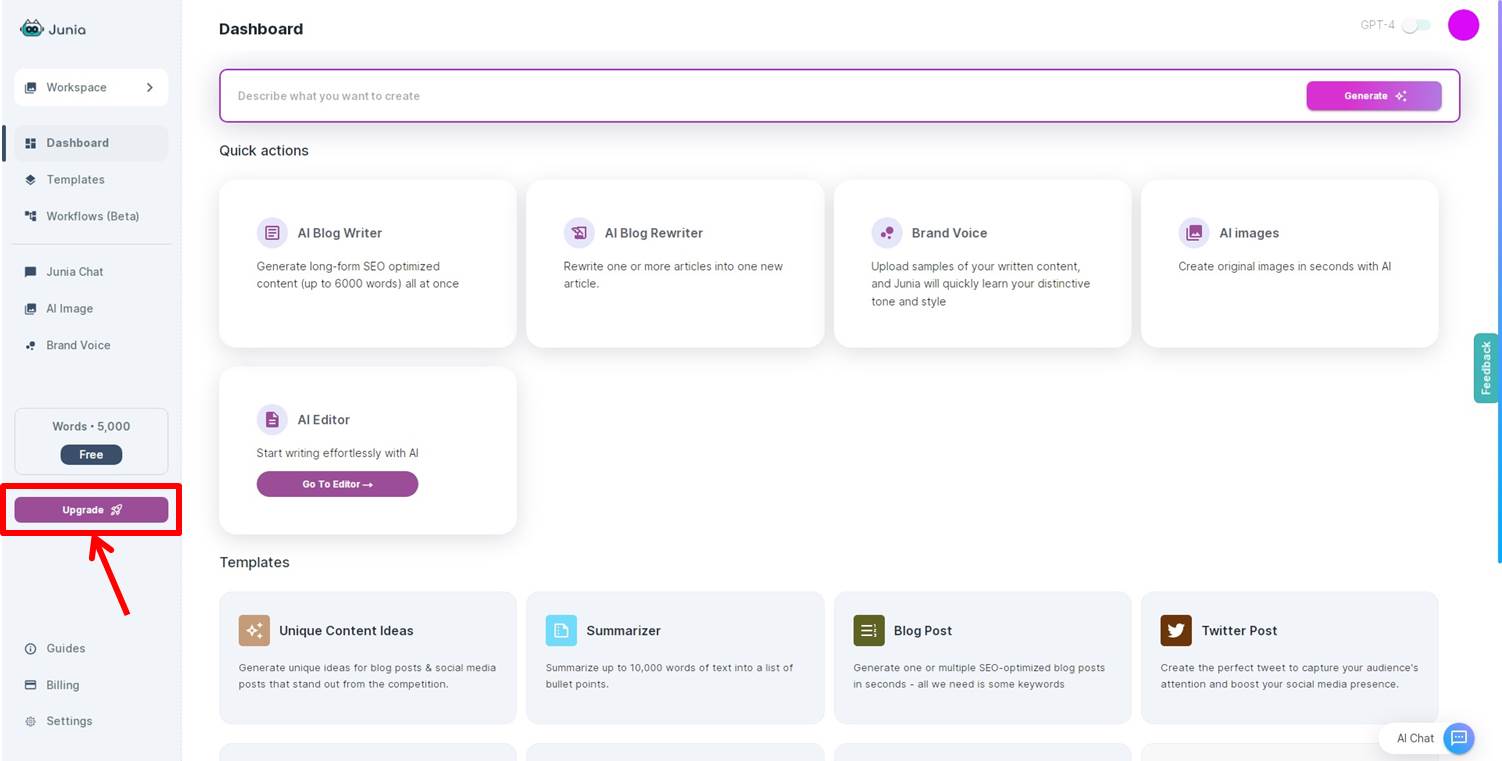
プランを選択します。
月額払い(Pay Monthly)または年額払い(Pay yearly)を選択。
今回はProプランの「Upgrade Now」をクリックします。
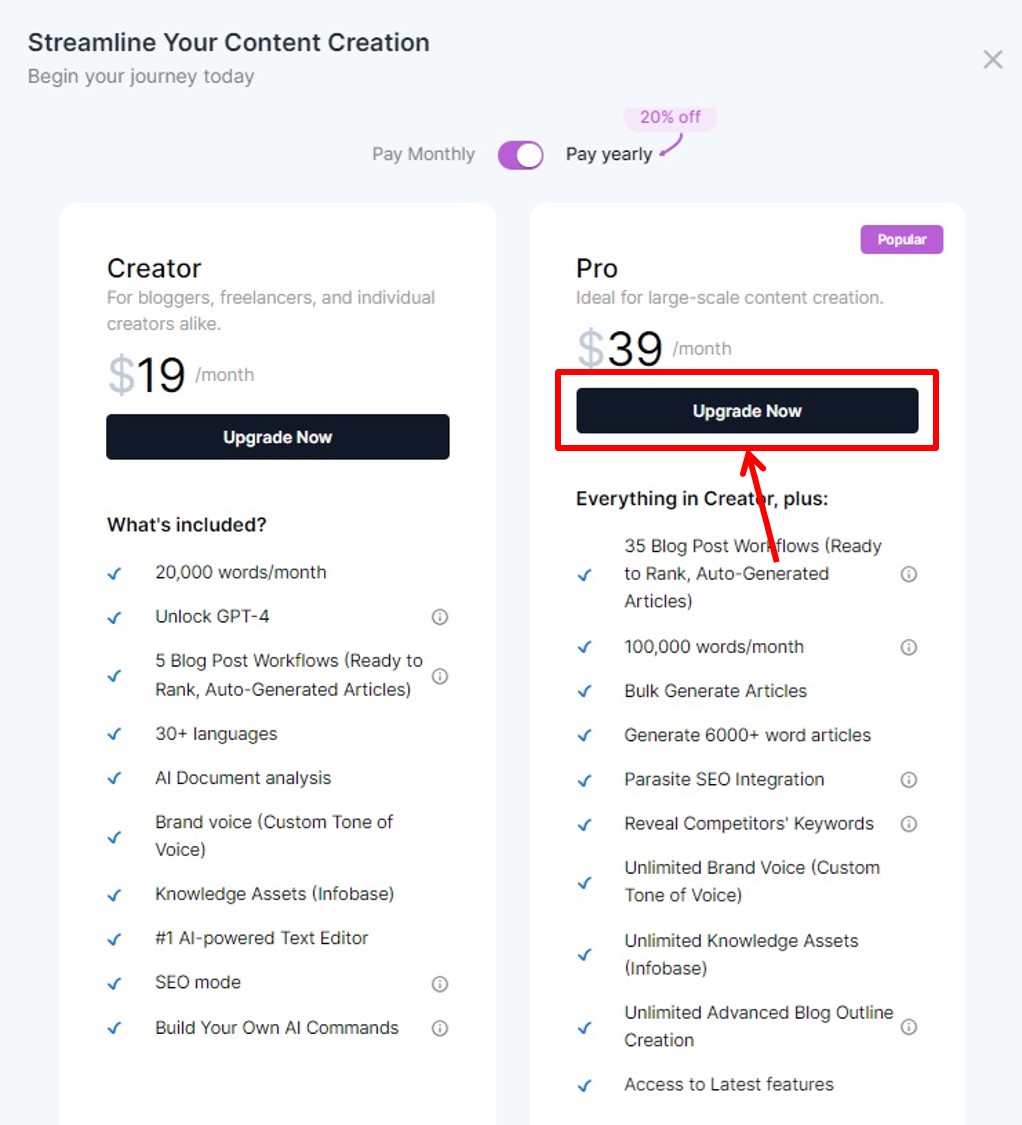
Junia AIの価格は『Junia AIの価格・料金』の記事をご覧ください。
支払い情報を入力します。
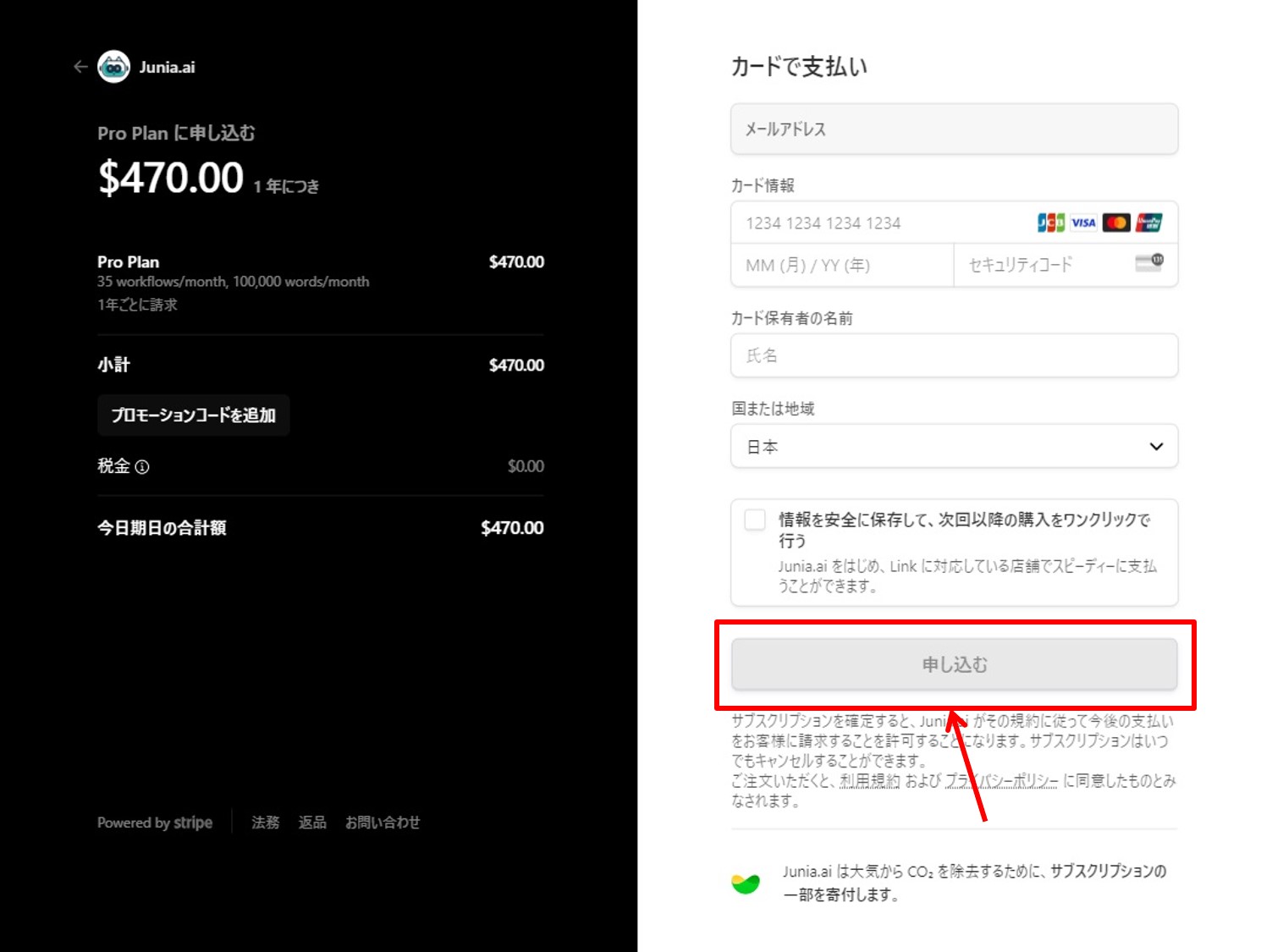
項目は次の通り
| カード情報 | 「カード番号」「有効期限」「セキュリティコード」を入力 |
| カード所有者名 | カードの名義人を入力 |
| 国または地域 | 「日本」を選択 |
情報を入力したら申し込みをします。
「申し込む」をクリックします。
以上でアップグレードができました。
Junia AIをアップグレードする方法は『Junia AIをアップグレードする方法』の記事をご覧ください。
ログイン

Junia AIの公式サイトにアクセスします。
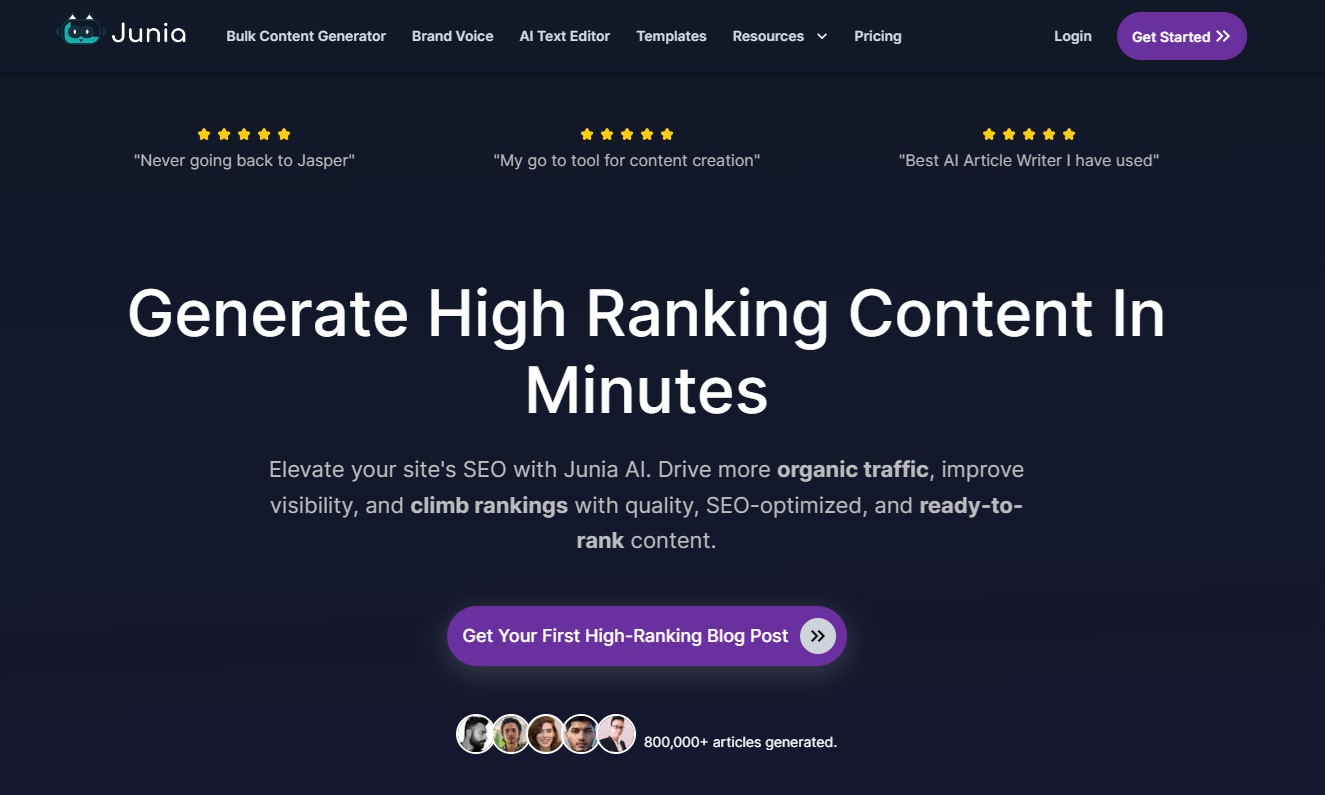
右上の「Login」をクリックします。
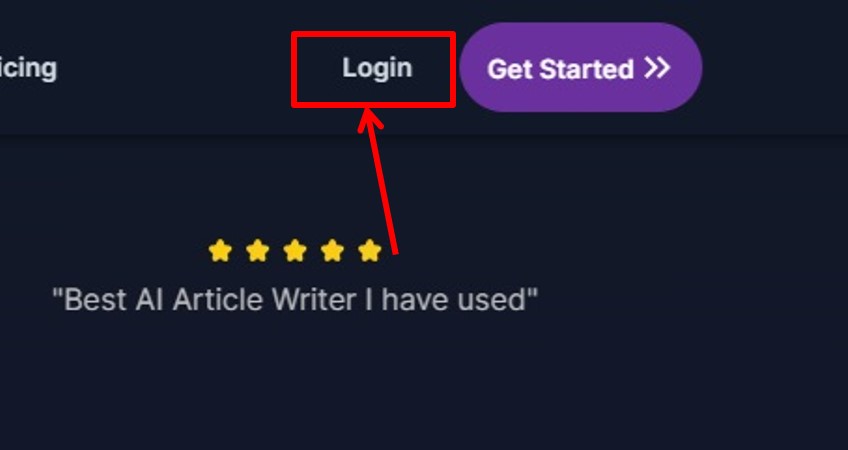
ログイン情報を入力します。
「メールアドレス」を入力。
「Continue With Email」をクリックします。
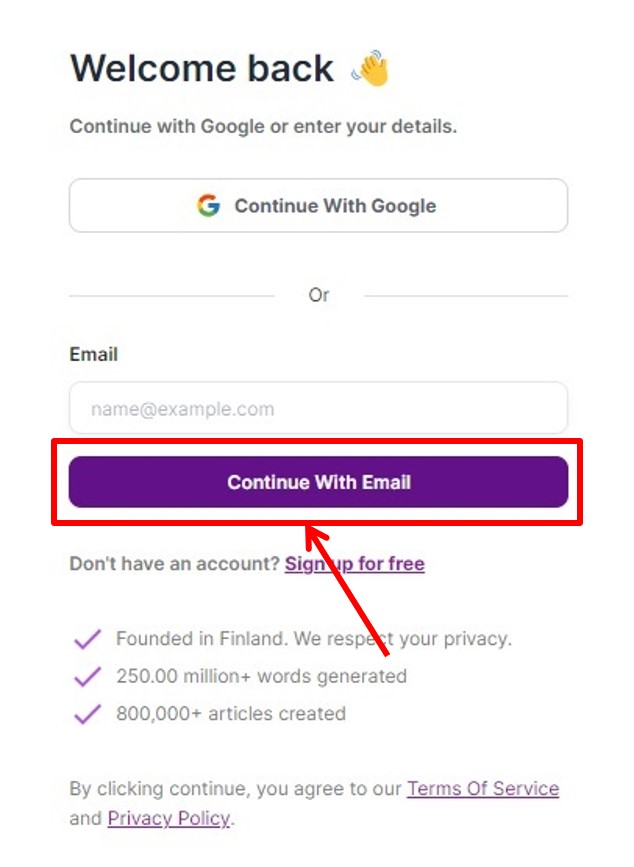
ログインリンクを記載したメールが登録したメールアドレス宛に送られます。
「Login to Junia AI」をクリックします。
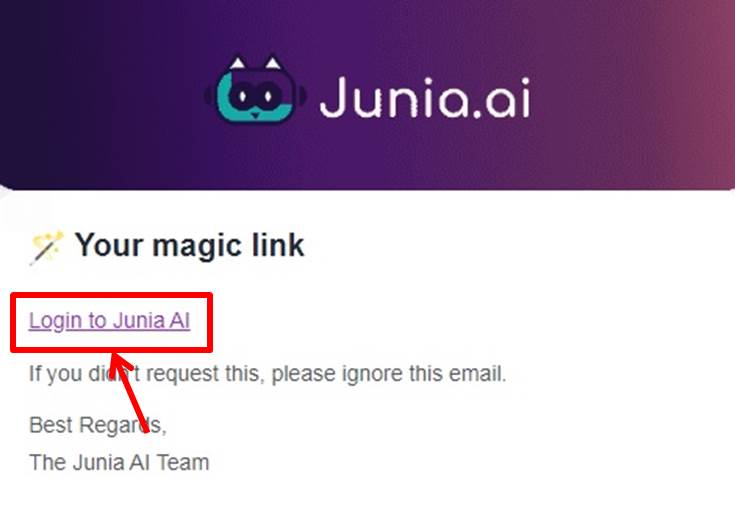
Junia AIのダッシュボードに移動します。
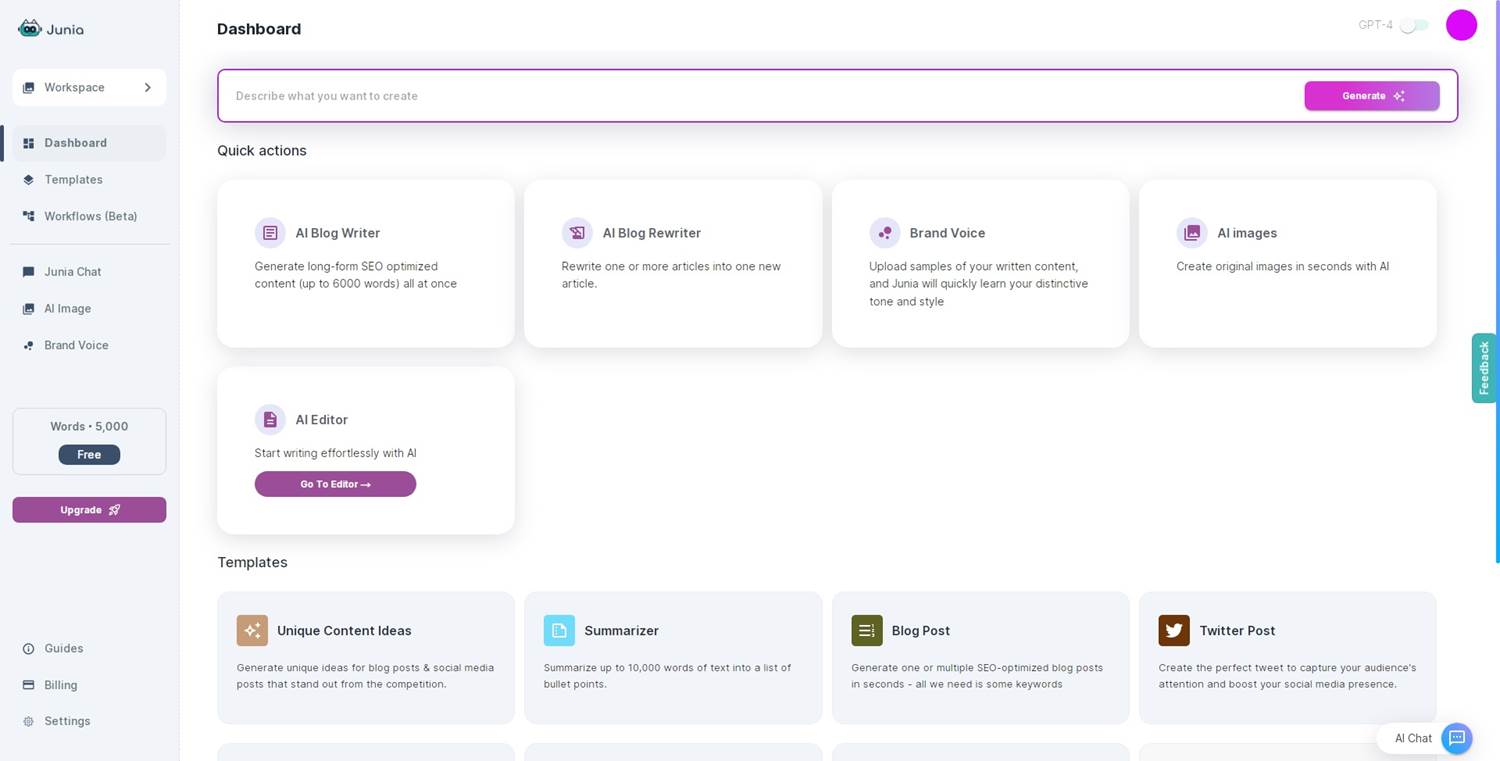
以上でJunia AIへログインができました。
Junia AIにログインする方法は『Junia AIにログインする方法』の記事をご覧ください。
Junia AIとは
Junia AIはAIによるコンテンツ作成プラットフォーム。
このプラットフォームはブログ記事、メール、画像などさまざまな種類のコンテンツを短時間で生成することができます。
Junia AIにはキーワードリサーチや長文コンテンツの作成、SEOメタデータなどさまざまな機能があります。
AIによって記事を作成する際にはキーワードやトピックを入力するだけで関連する情報や文章の展開が自動的に行われます。
これによりライティングの時間と労力を節約することが可能です。
Junia AIは画像生成の機能も提供しておりAIがコンテンツに適した画像を自動的に生成します。
これによりコンテンツをより魅力的にすることができます。
Junia AIはSEOにも焦点を当てておりキーワードリサーチやメタデータの生成などの機能を提供しています。
そのためコンテンツが検索エンジンでより良いランキングを獲得しやすくなります。
Junia AIはコピーライターやデザイナーのコスト削減や作業効率化に役立つツールとして活用されています。
またブロガーやマーケター、コンテンツクリエイターなどさまざまな分野の人々にとって価値のあるツールです。
Junia AIの機能をまとめると次の通り
| Free | Creator | Pro | |
| 月額 | 無料 | $22 | $49 |
| 年額 | 無料 | $228 | $470 |
| テンプレート | 〇 | 〇 | 〇 |
| 文字数 | 5,000 | 20,000 | 100,000 |
| GPT-4 | × | 〇 | 〇 |
| 日本語対応 | × | 〇 | 〇 |
| AIチャット | 〇 | 〇 | 〇 |
| AI画像生成 | 10 | 100 | 200 |
Junia AIは無料で体験ができます。
Junia AIの価格・料金
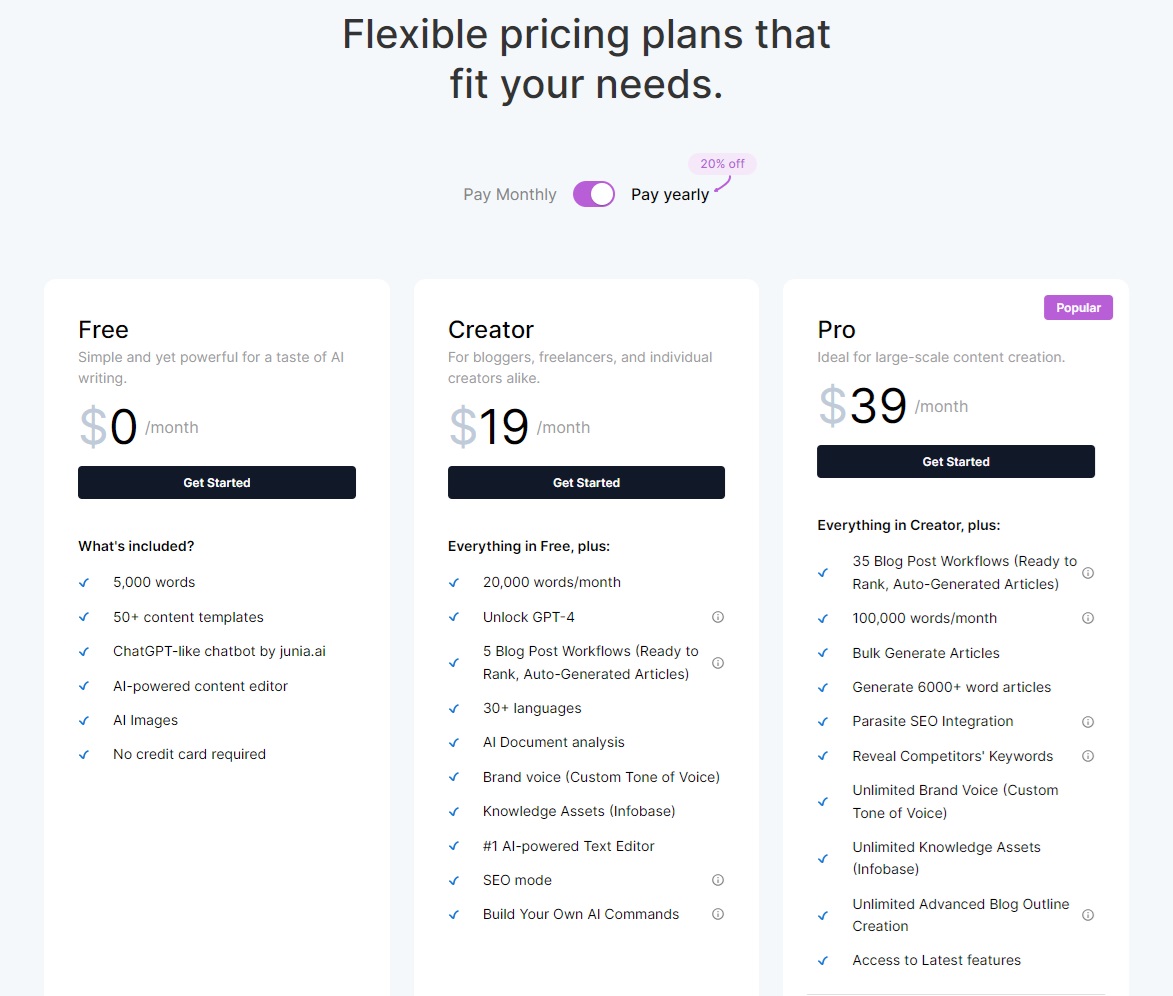
Junia AIのプラン毎の価格をまとめると次の通り
| 月額 | 年額 | |
| Free | 無料 | 無料 |
| Creator | $22 | $228 |
| Pro | $49 | $470 |
それぞれ詳しく説明します。
Free
Freeプランの価格は次の通り
| 月額 | 無料 |
| 年額 | 無料 |
FreeプランはAIライティングの基本機能を無料で試せるプランです。
月に5,000ワードまでのコンテンツ作成が可能で50以上のコンテンツテンプレートやChatGPTのようなチャットボット、AIパワードのコンテンツエディタを利用することができます。
AI画像生成機能も備えており10枚までの画像を生成することができます。
このプランはクレジットカード不要で無料で始められるため初めてのユーザーでも気軽にAIライティングを体験することができます。
Creator
Creatorプランの価格は次の通り
| 月額 | $22 |
| 年額 | $228 |
Creatorプランはブロガー、フリーランサー、個人クリエイター向けのプランです。
月に20,000ワードまでのコンテンツ作成が可能です。
このプランではGPT-4の機能をアンロックし5つのブログ投稿ワークフローを利用できます。
30以上の言語でのAIドキュメント解析やカスタムトーンのブランドボイス、知識資産の管理、SEOモード、独自のAIコマンド作成機能など多彩な機能が含まれています。
個人のニーズに合わせて高機能なAIライティングツールを活用できます。
Pro
Proプランの価格は次の通り
| 月額 | $49 |
| 年額 | $470 |
Proプランは大量のコンテンツ作成を必要とするユーザー向けのプランです。
月に100,000ワードまでのコンテンツ作成が可能です。
このプランでは35のブログ投稿ワークフローを利用でき6,000ワード以上の記事を一括生成することができます。
競合他社のキーワード調査を行うParasite SEOインテグレーションや無制限のブランドボイス、無制限の知識資産、無制限の高度なブログアウトライン作成機能などが含まれています。
最新機能へのアクセスも可能で企業や大規模プロジェクトのニーズに応える充実した機能が提供されます。
Junia AIのよくある質問
 Junia AIのよくある質問をご紹介します。
Junia AIのよくある質問をご紹介します。
-
前の記事

Junia AI(ジュニア)ってどうなの?口コミ・評判を紹介 2023.09.13
-
次の記事

生成AI専門情報メディアAinova(アイノバ)についてわかりやすく解説 2023.10.11

